本文主要介绍如何使用su的动态件功能达下如下图中的阵列效果。
通过这个方法,你可以实现葡萄架,栏杆和常规阳光房等动态组件的设计。
先上操作视频。
以下是图文的操作步骤,如果视频看不清楚,可以参考下面的图文操作步骤。
下面开始正文
首先,我们了解一下这个组件的组成结构(如下图)
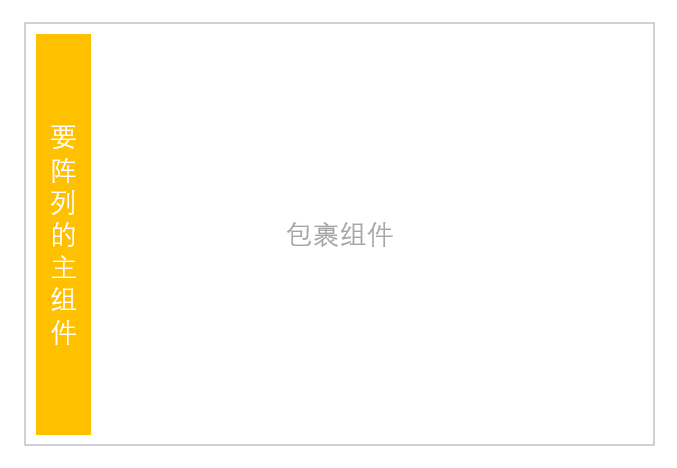
1.画个小方管模型(100长*100宽*1000高)、先将小方管创建成组件、然后进入这个小方管组件、将里面的模型全选、再创建一层组件(用来包裹住我们阵列出来的那些组件),退出组件、并选择我们制作的组件、会看到右侧组件属性窗口内的结构如下图中的样子。
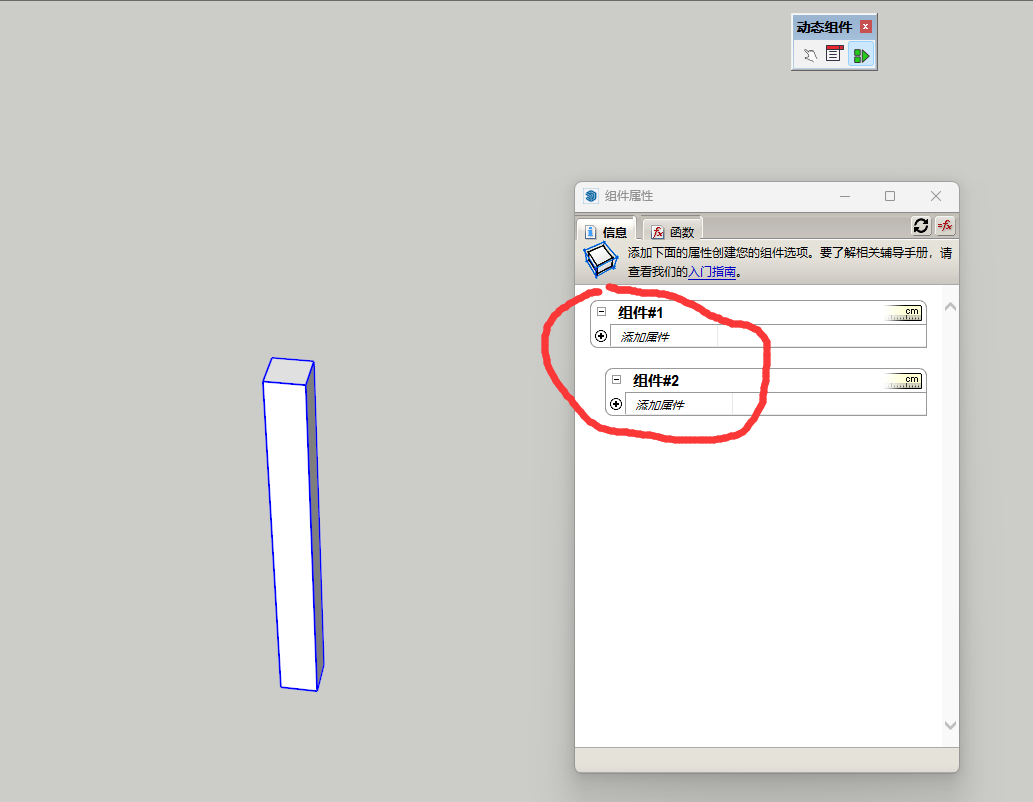
2.将组件信息窗口中的组件名改成英文,如下图。
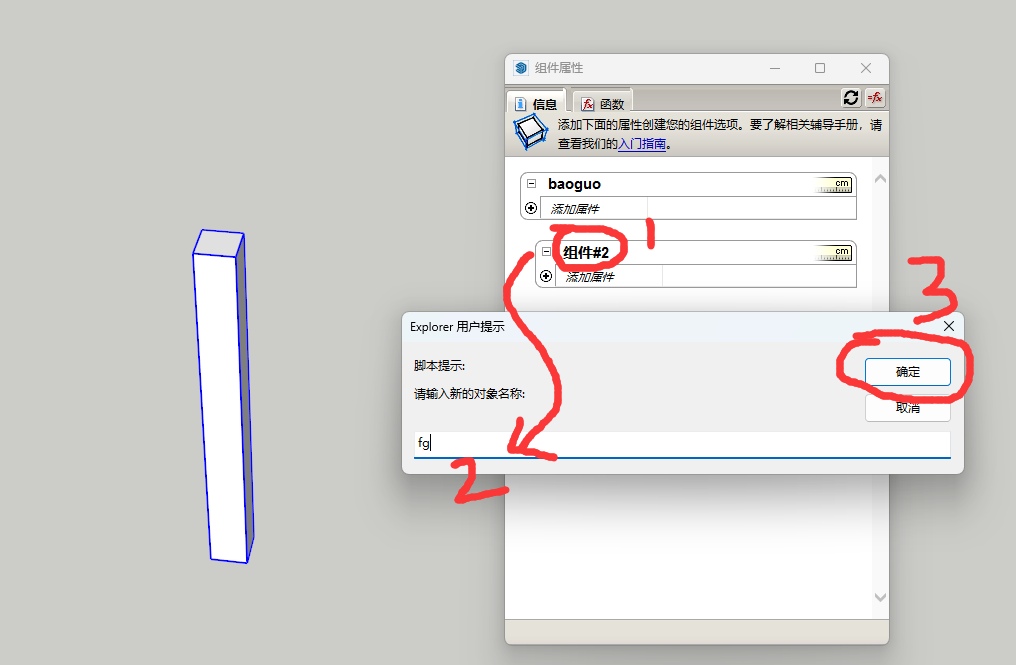
3.点主组件下面的加号,添加一个 尺寸 LenX ,如下图(这个之后要用来获取外层包裹组件的总长度)。
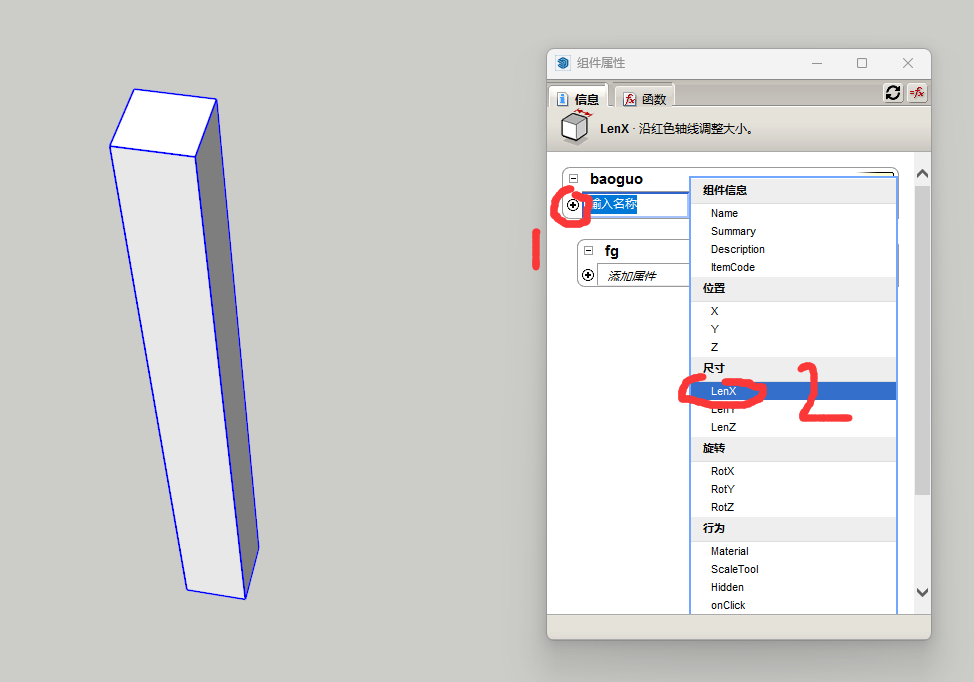
4.在内部小组件,点加号、添加一个 尺寸 (全部添加),如下图。
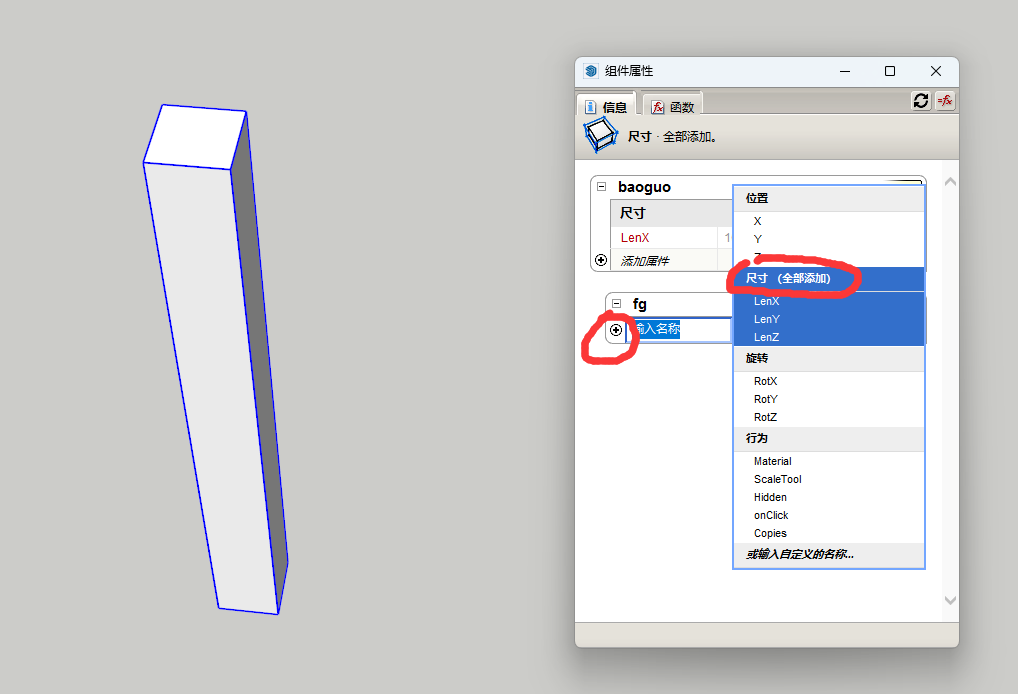
5.将下图中的 LenX LenY LenZ 分别填入 =10 =10 =100,意思就是将子组件的X轴长度和Y轴长度分别限定在10cm、将Z轴也就是高度限制成100cm,这样,我们在缩放外层组件时,里面的小方管将会保持他本身的尺寸、不会跟着随外层组件的缩放而变形(这一步很重要)。
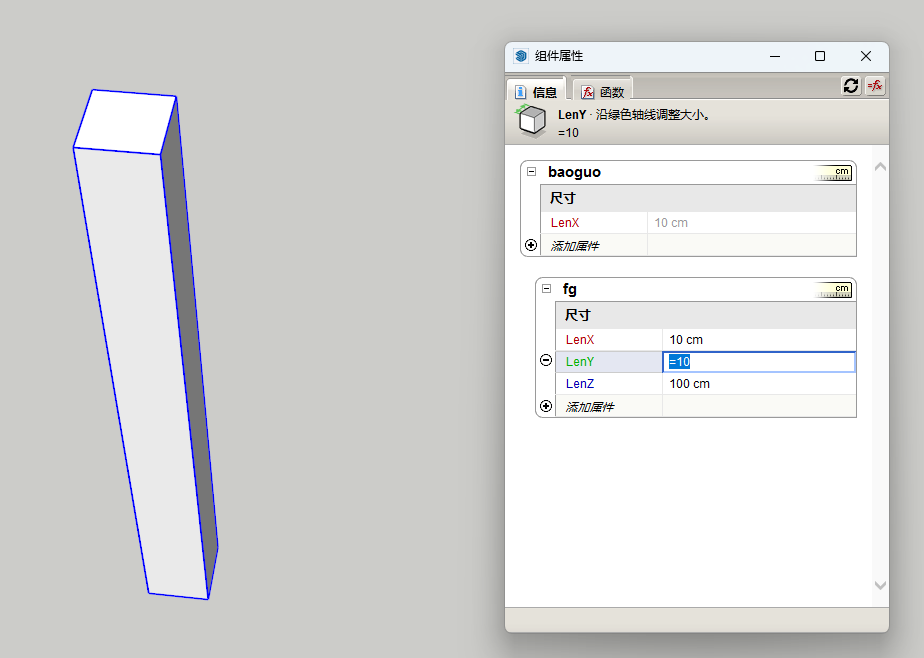
6.将主组件的 LenX参数设置为100cm,如下图,然后再给子组件添加一个行为 Copies (复制)。
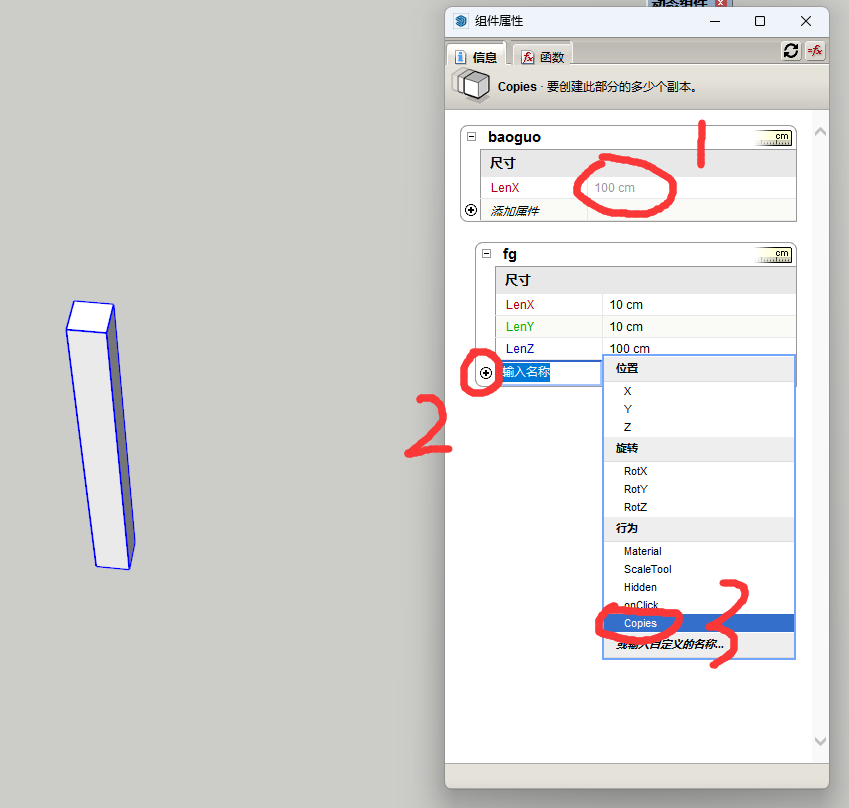
7.双击 Copies 后面的参数框,输入 =int(baoguo!LenX/25) ,意思就是在100cm的区间内,每隔25cm放置一个,如下图,到这里还没完,我们还要接着进行后面的操作。
注意:这个int取整一定要加上,不然会有神奇的效果,可以自行测试。
注意:我们在需要调用别的参数时,可以直接在当前编辑的参数这一行,输入 = ,然后再直接点要调用的参数那一行,就不用再手动输入了。
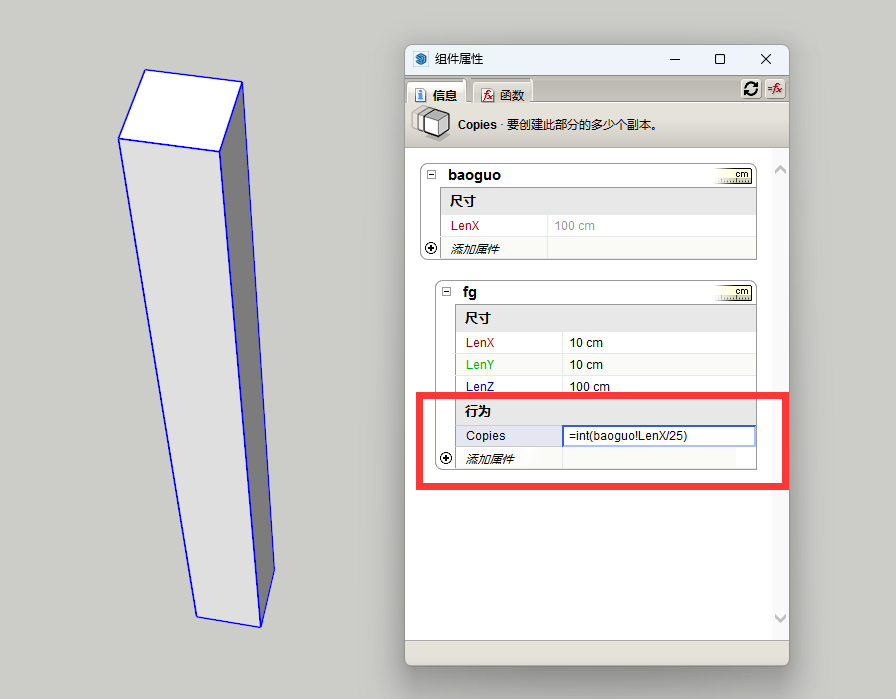
8.接下来再为子组件添加一个位置 X ,如下图。
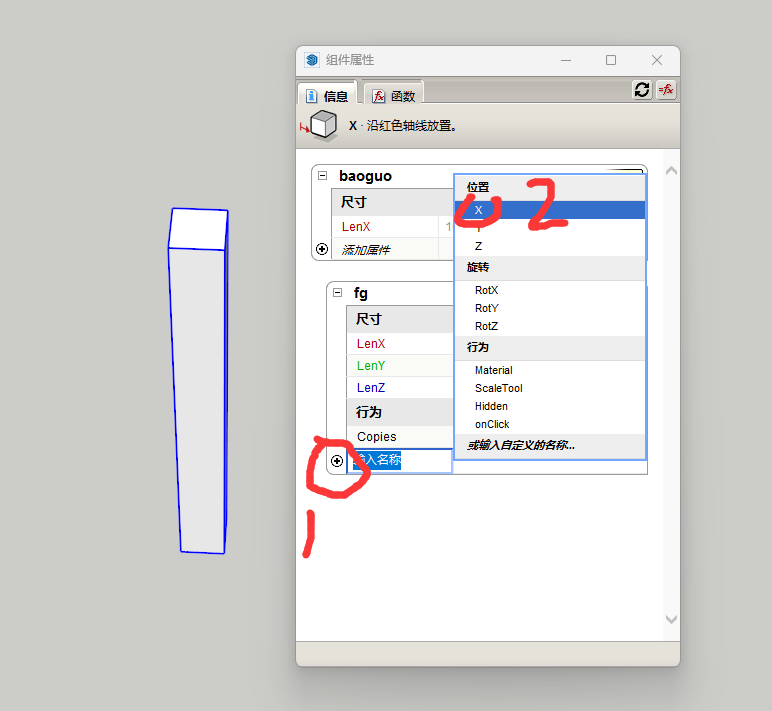
9.下面我们再给子组件的位置 X 后面填入 =copy*25 ,意思就是每25cm复制一个组件,输入完后回车,我们就会得到如下图的效果了。
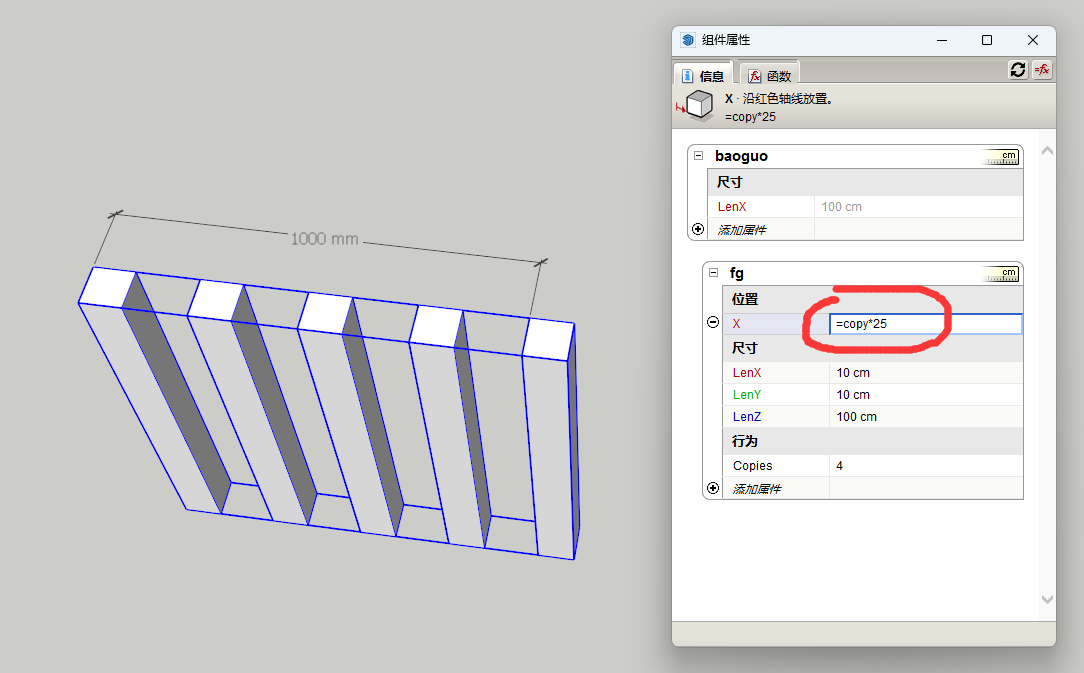
不过。。。仔细看会发现,它复制的最后一个组件超出我们设定的100cm的位置了,我们还要进行修改一下。
10.我们再对子组件的位置 X 进行一下修改(如下图),将其修改成 =copy*((baoguo!LenX-10)/Copies) ,意思就是把间距改一下,改成 = 要复制的数量 * (( LenX的100cm – 一个子组的长度10cm) / 要复制的数量),这样组件的间距就变成22.5了,不过保证了所有组件都是限定在主组件的长度以内的,这样我们在使用缩放工具缩放主组件时,子组件不会超出我们限定的位置(这个很重要)。
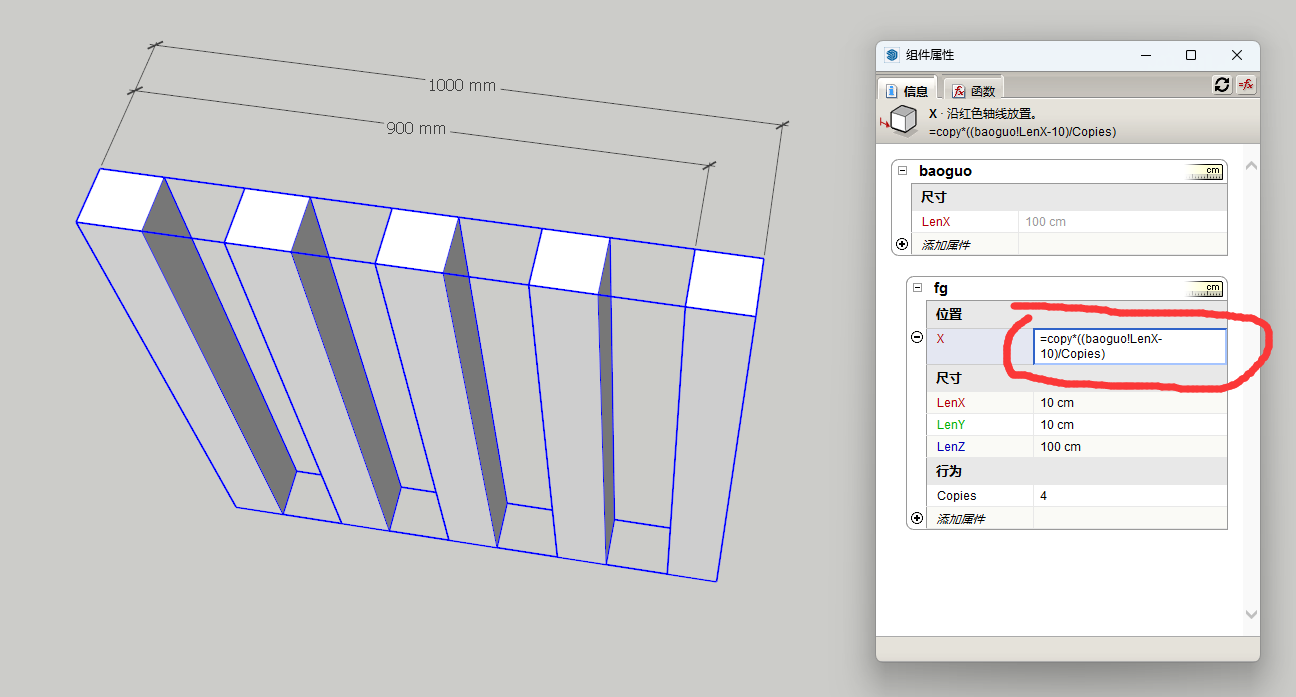
这样我们阵列的动态组件就制作完成了。
缩放一下看看,会看到每个角都有控制锚点,我们再给主组件添加一个行为 ScaleTool,如下图。
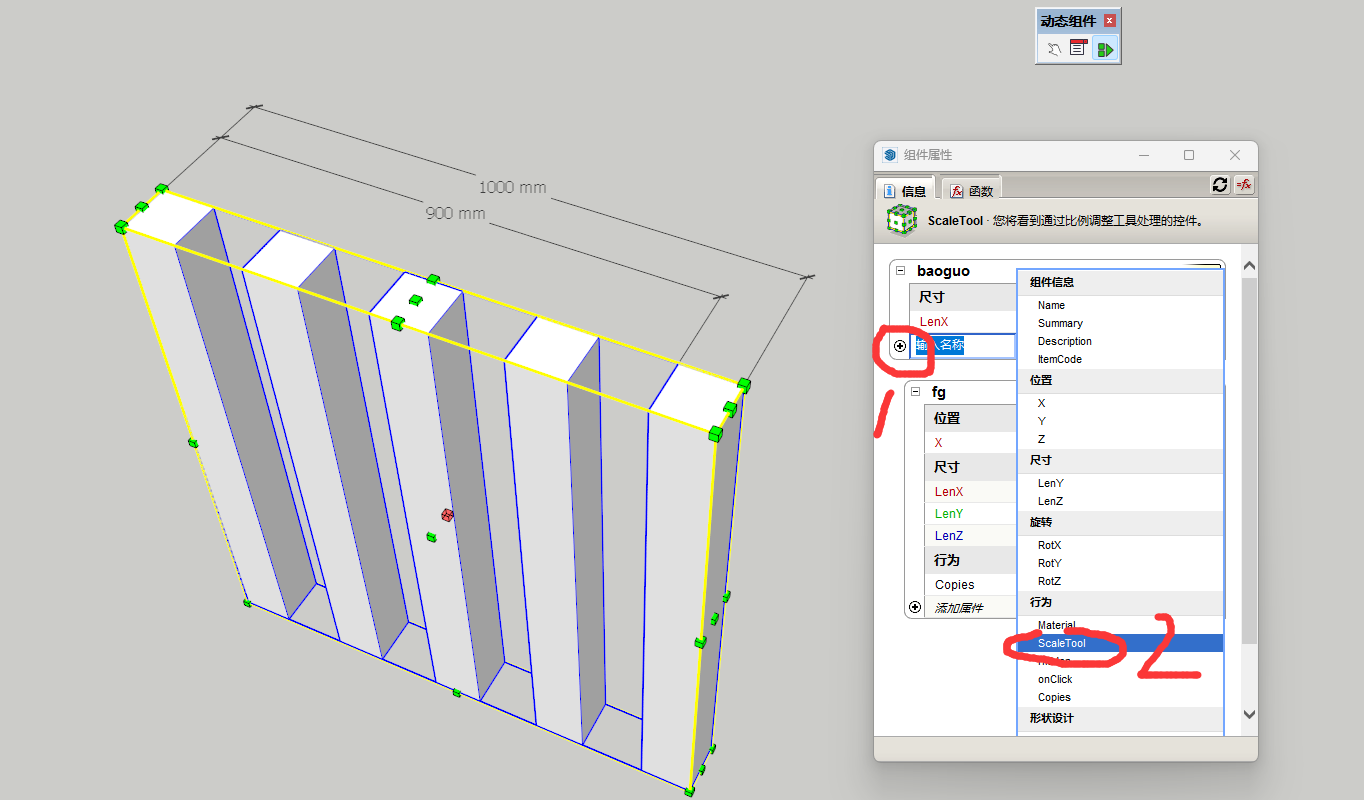
点开ScaleTool,右侧的对勾、除了第一个、其它的勾选全部取消掉、再点应用。
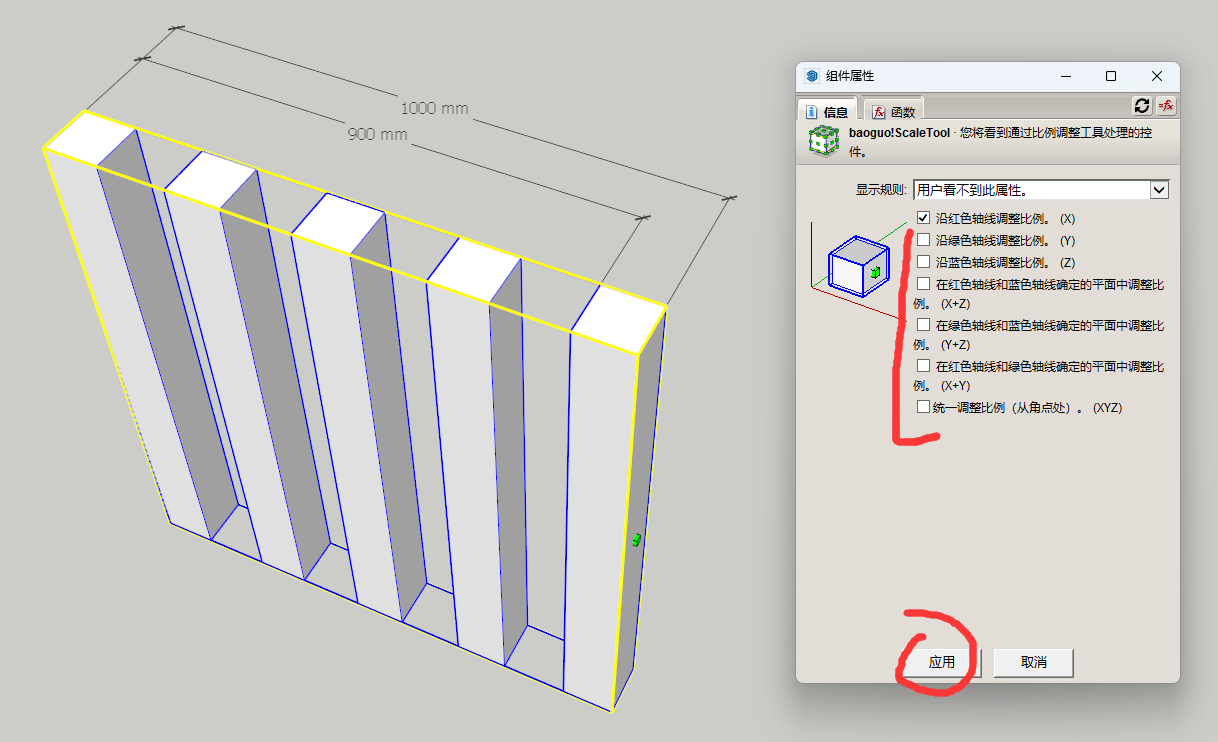
最后,我们试一下效果。
本文结束。
本文为本站原创,转载请注明出处。



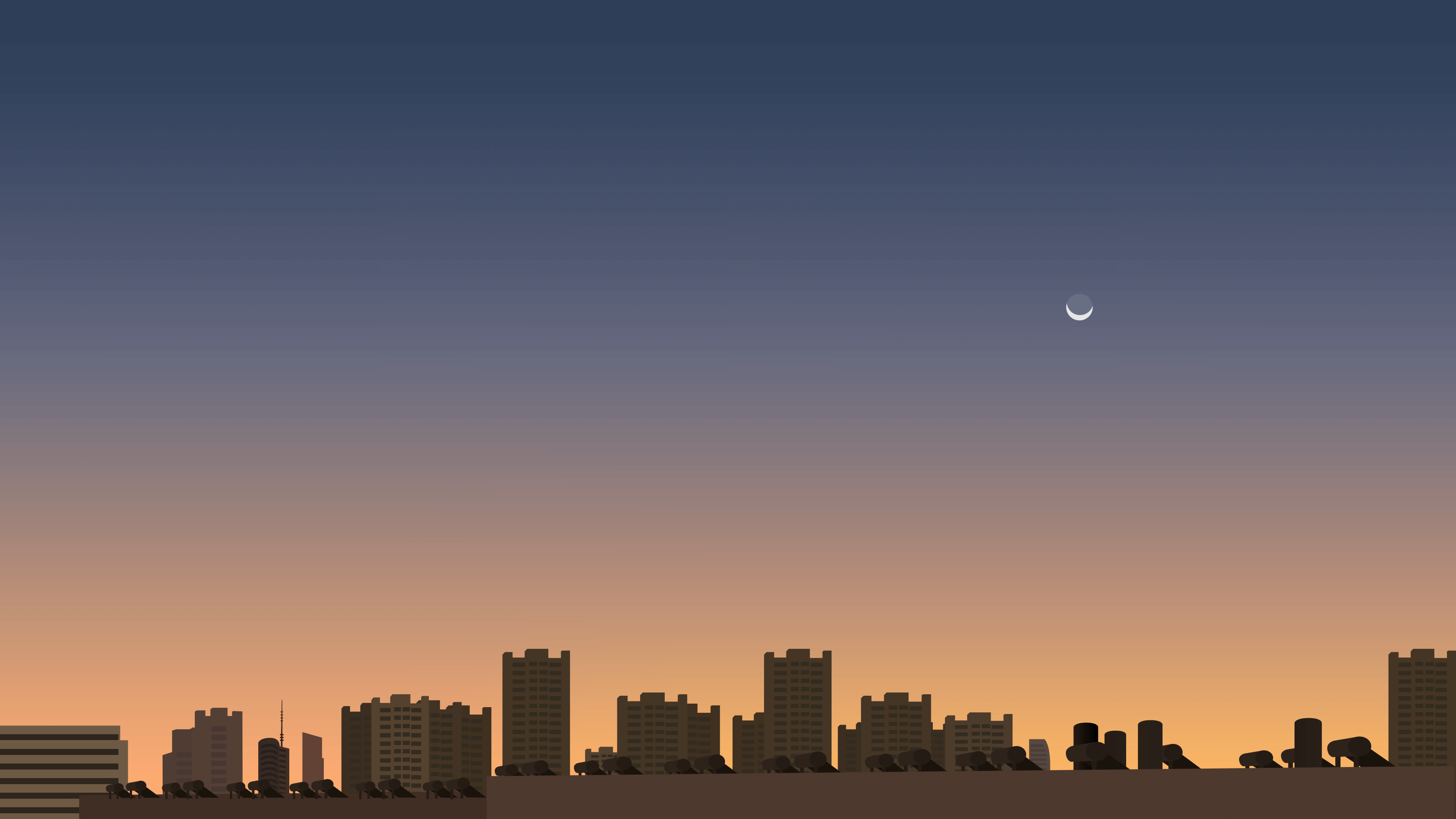
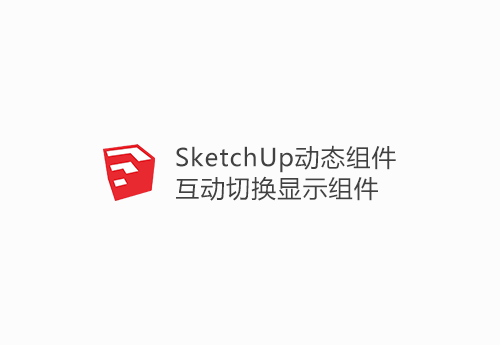

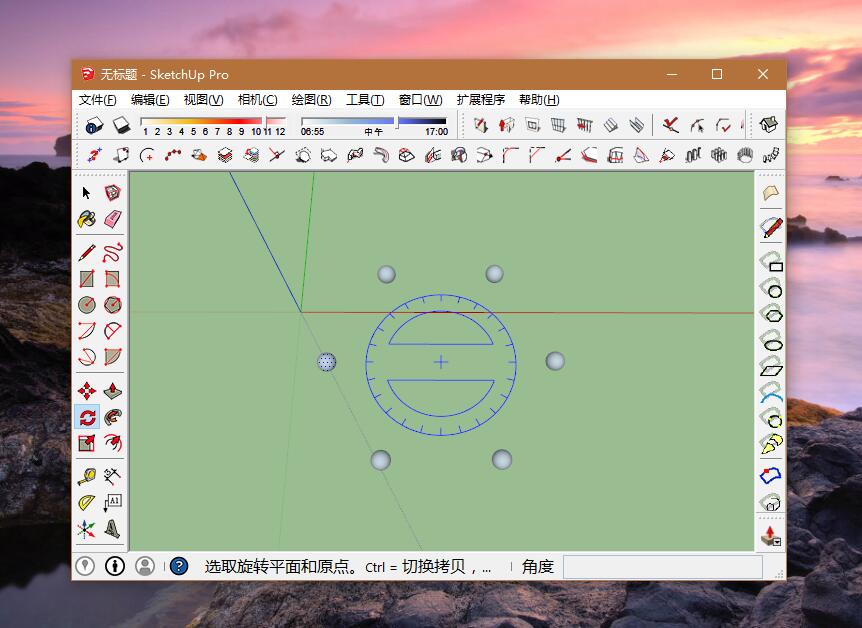
暂无评论
要发表评论,您必须先 登录